如何在WPS Office 表格中添加选项按钮?
来源:网络收集 点击: 时间:2024-04-18【导读】:
在使用WPS Office表格中,有时候需要增加选项按钮,那么该如何给表格增加选项按钮呢?下面我来给大家分享一下操作方法。品牌型号:台式机p20系统版本:Windows7系统电脑12.0.1软件版本:WPS Office12.0方法/步骤1/6分步阅读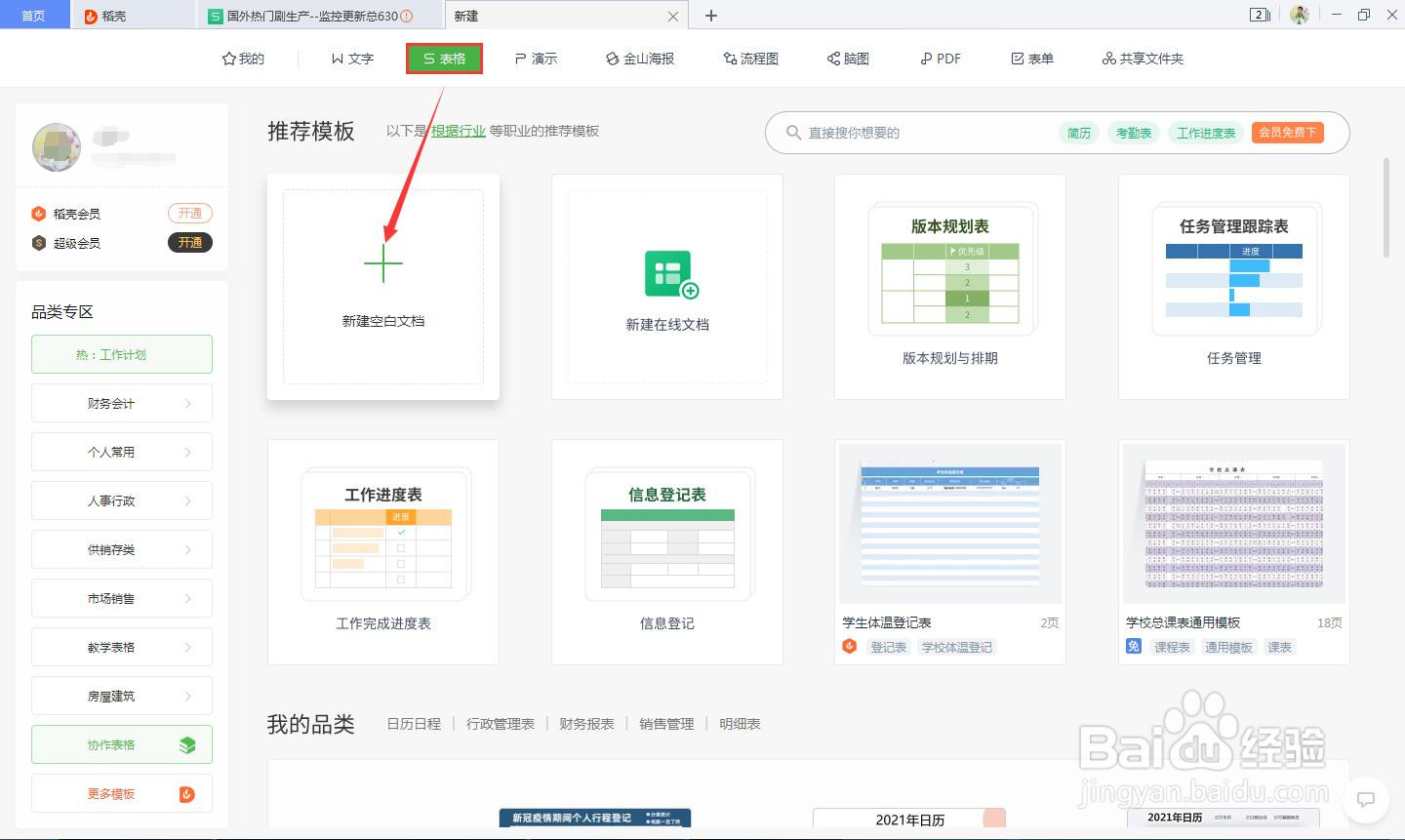 2/6
2/6 3/6
3/6 4/6
4/6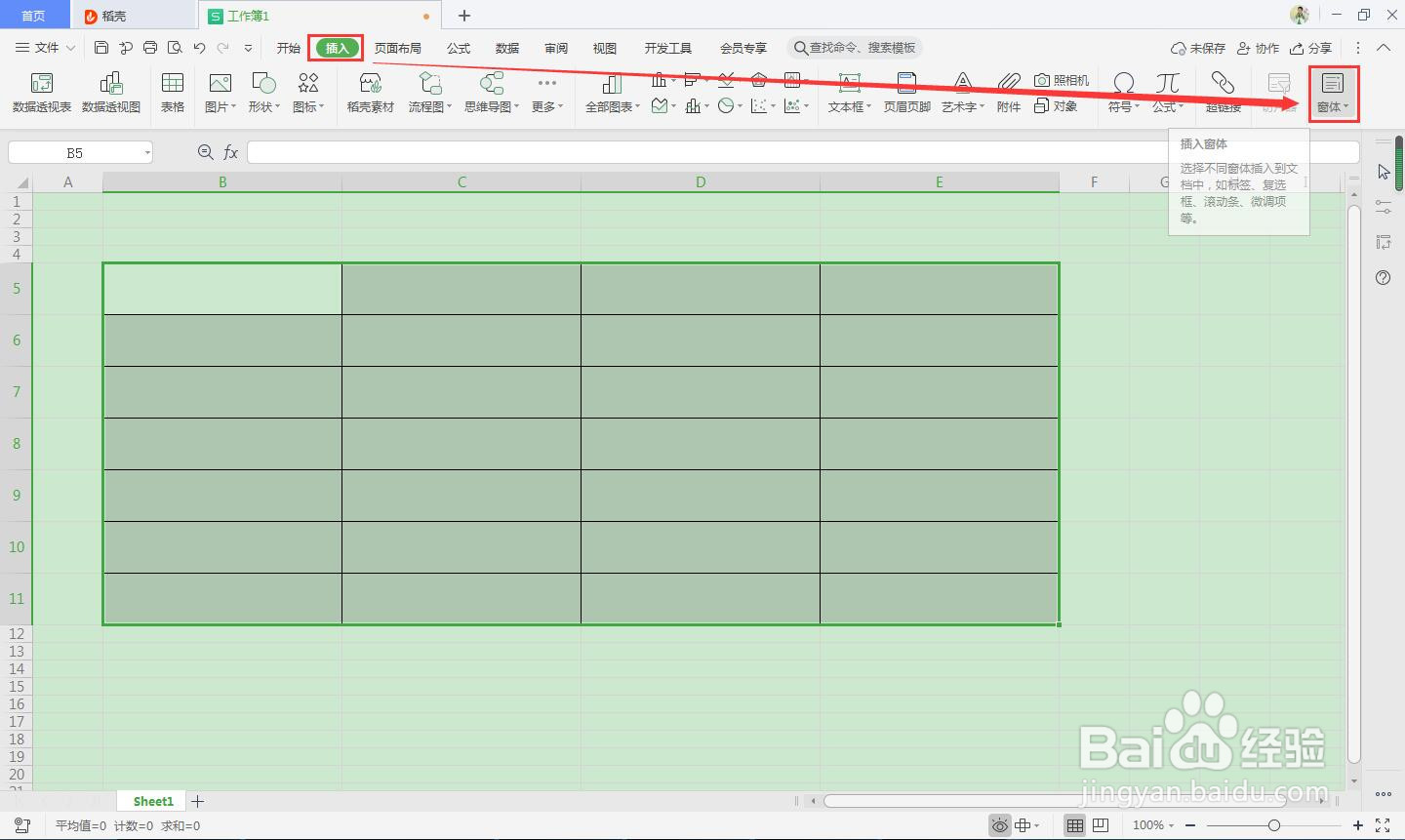 5/6
5/6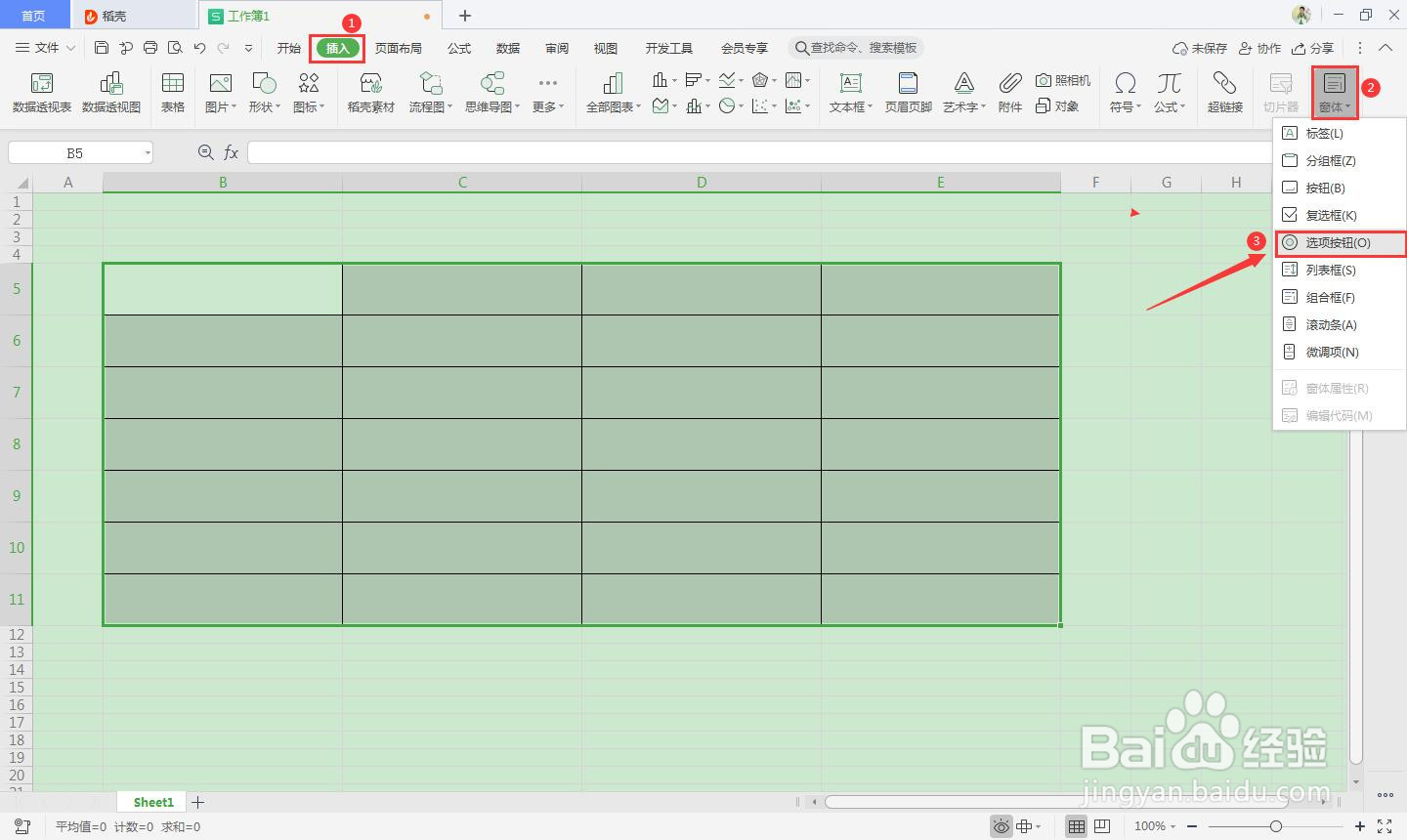 6/6
6/6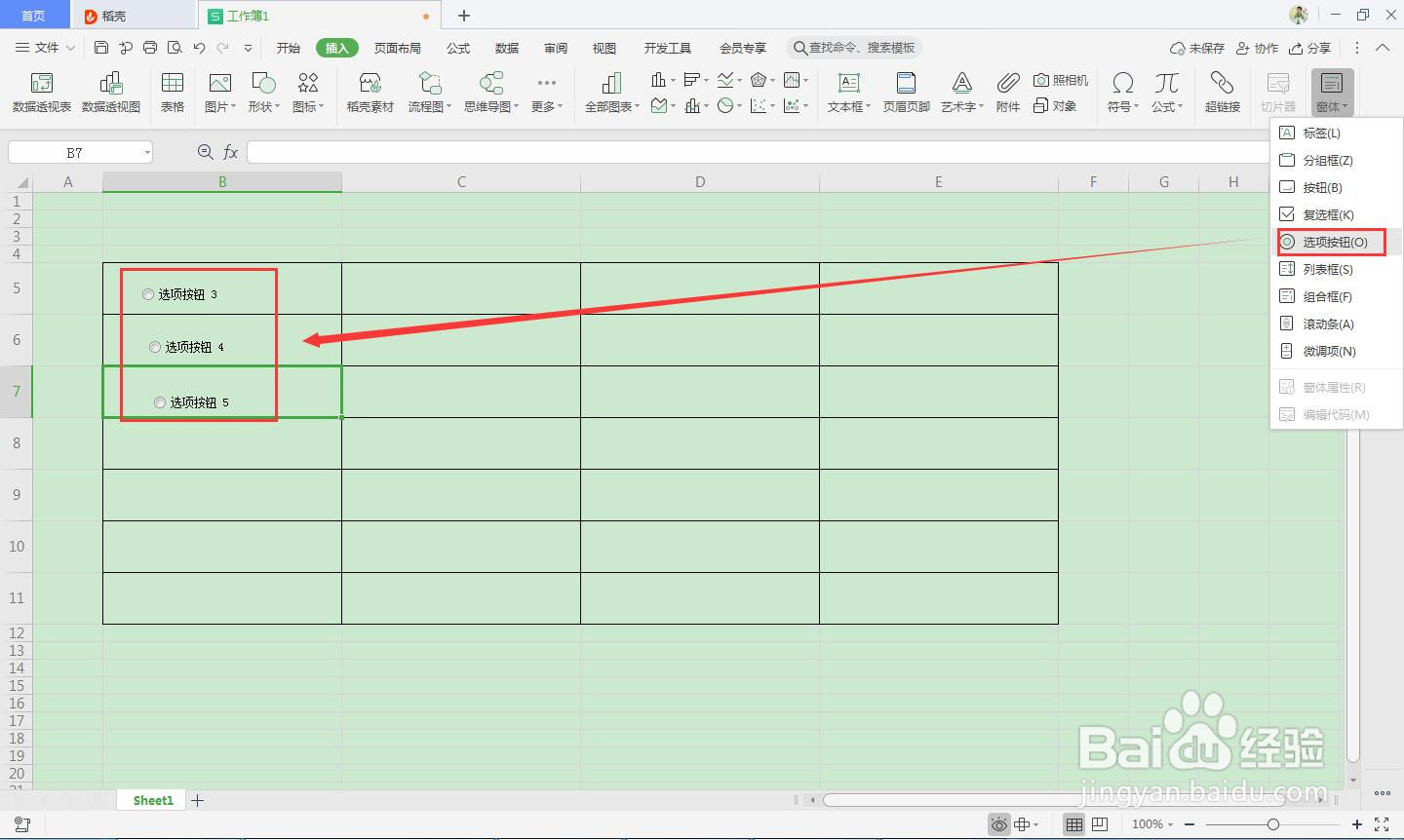 总结1/1
总结1/1
首先要打开WPS Office软件。
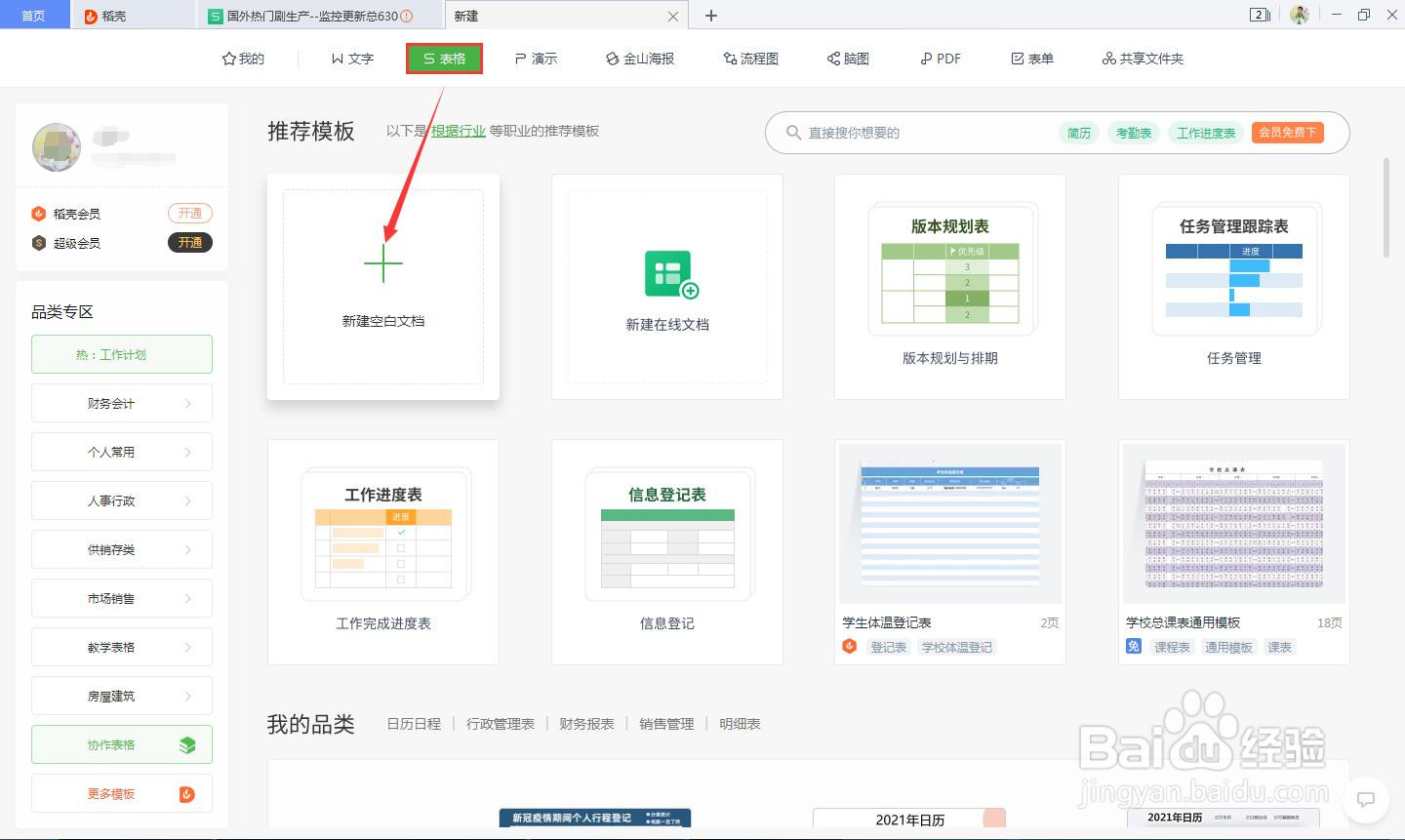 2/6
2/6用“所有线框”工具绘制一个表格。
 3/6
3/6点击“行和列”设置行高和列宽。
 4/6
4/6点击菜单栏“插入-窗体”,调出窗体的对话框。
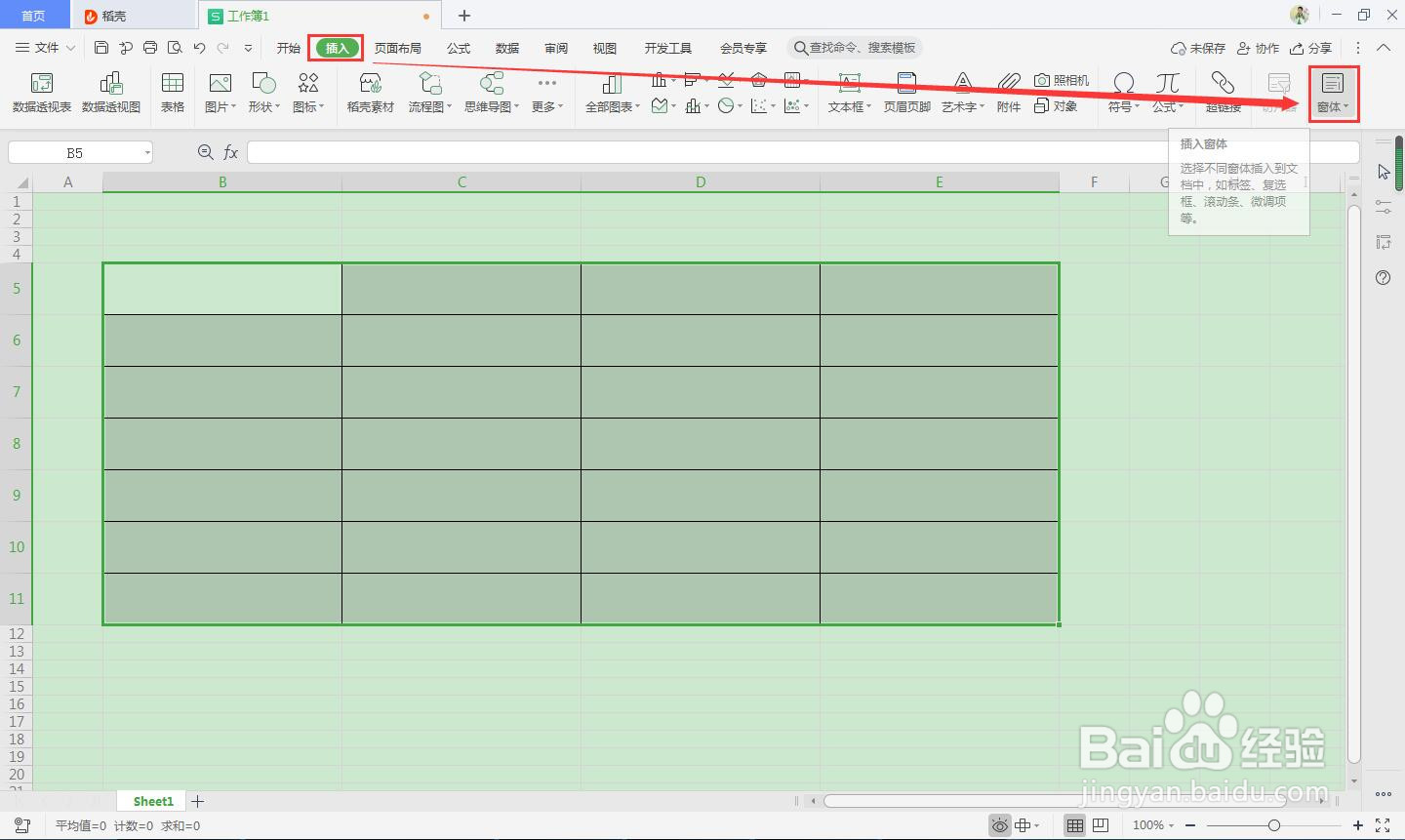 5/6
5/6在下拉窗体菜单中,点击“选项按钮”。
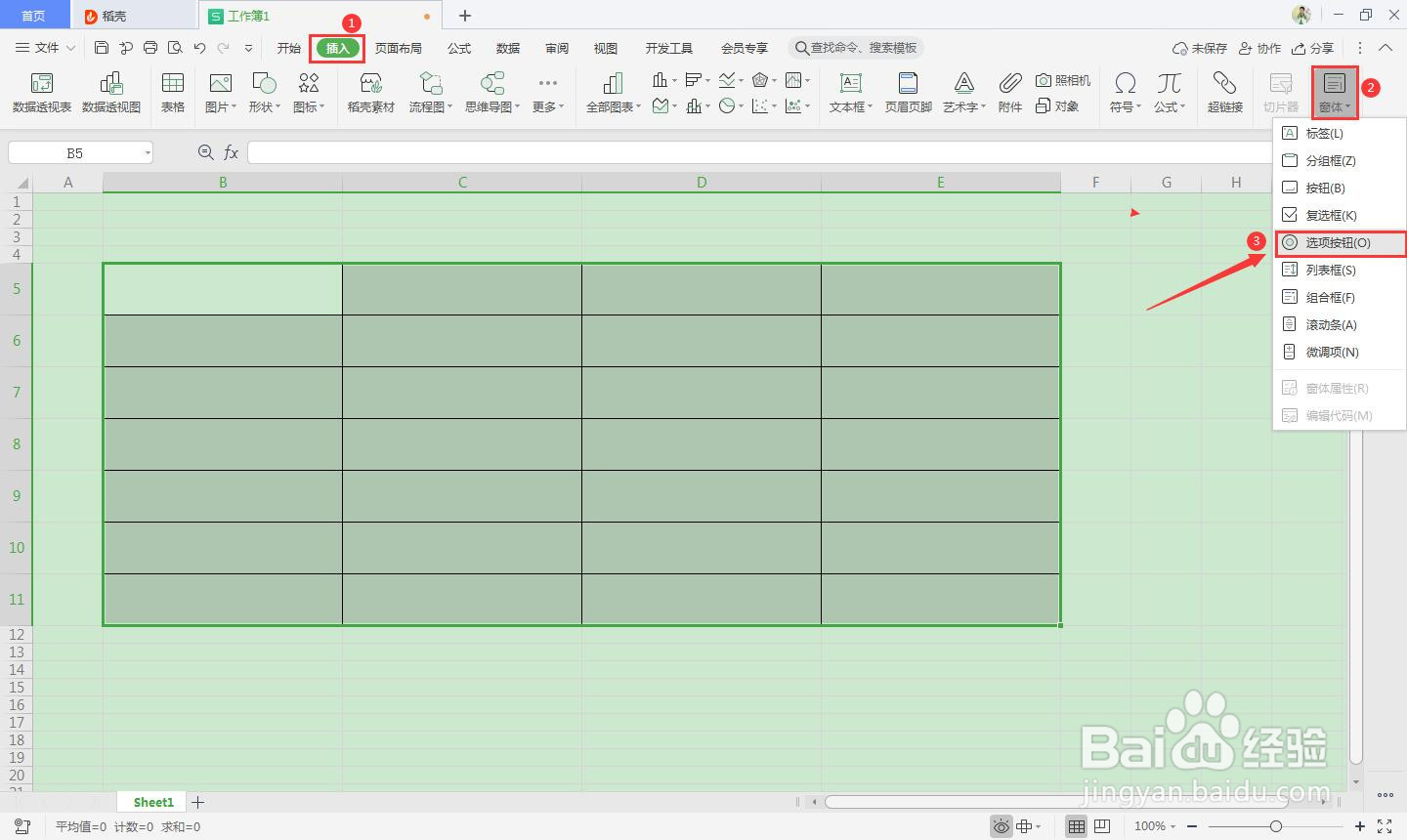 6/6
6/6点中“选项按钮”,即可在单元格中添加选项按钮。
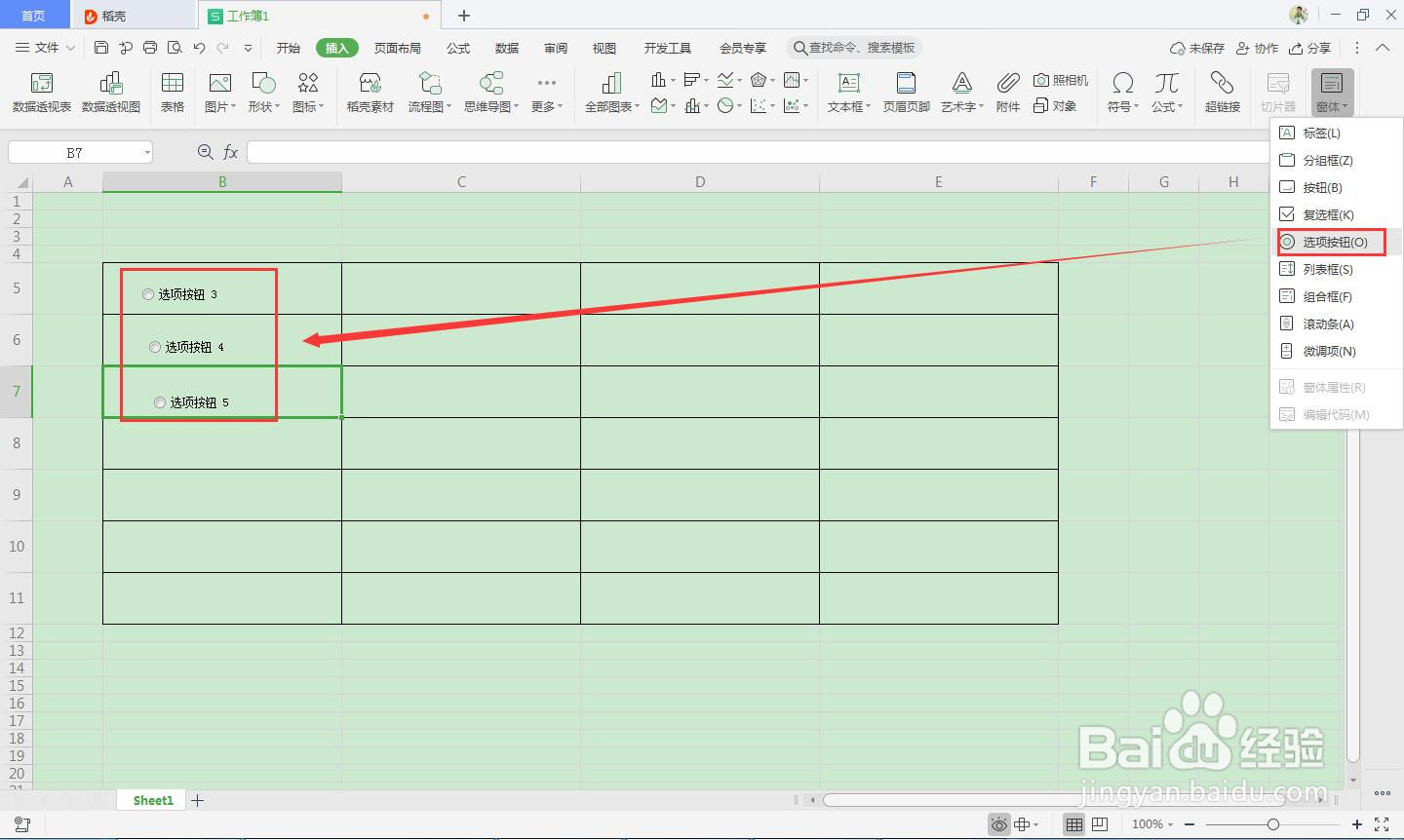 总结1/1
总结1/11.首先要打开WPS Office软件。
2.用“所有线框”工具绘制一个表格。
3.点击“行和列”设置行高和列宽。
4.点击菜单栏“插入-窗体”,调出窗体的对话框。
5.在下拉窗体菜单中,点击“选项按钮”。
6.点中“选项按钮”,即可在单元格中添加选项按钮。
版权声明:
1、本文系转载,版权归原作者所有,旨在传递信息,不代表看本站的观点和立场。
2、本站仅提供信息发布平台,不承担相关法律责任。
3、若侵犯您的版权或隐私,请联系本站管理员删除。
4、文章链接:http://www.1haoku.cn/art_536001.html
上一篇:华为阅读如何关闭推荐内容?
下一篇:怎么画水果冰激凌
 订阅
订阅